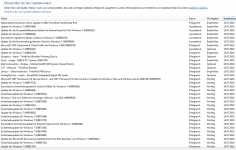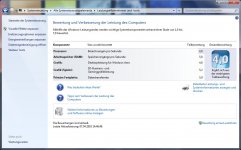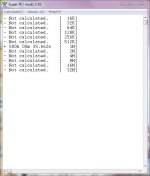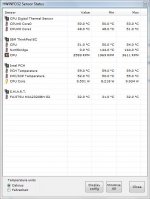Das Thinkpad x201
Alles begann damit, dass meine Mutter
ein neues Notebook und zwar wie immer ein Thinkpad, diesmal jedoch
kein Thinkpad aus der T-Serie sondern diesmal aus der X-Serie.
Natürlich begeisterte mich dieses, sodass ich mich erst einmal
darüber informierte.Der Preis hat mich erst einmal vom Stuhl
gerissen! Jedoch wusste ich nach etlichen Videos wie dieser zusammen
kam.
Ich begann damit einen billigen Preis
für das Notebook zu finden, diesen fand man natürlich im
amerikanischen Shop von Lenovo, jedoch schickt dieser seine Pakete
nicht ins Ausland. Daraufhin fand ich den Shop Lapstars, welcher die
Student-Aktionen führten. Das bedeutet, dass es das Thinkpad für
Schüler und für Studenten vergünstigt angeboten wird. Ich hoffte
darauf, dass das Thinkpad x200 billiger würde, wenn der Nachfolger
raus käme, nämlich das Thinkpad x201. Nachdem das x201 zwar raus
kam, das x200 aber nicht billiger wurde, bestellte ich das x201 unter
anderem, weil es den besseren Prozessor hatte trotzdem aber nicht
deutlich teurer war.
Meine Wahl:
Prozessor: Intel® Centrino2 vPro
i5-540M 2.53GHz L3 3M, 1066MHz Frontside Bus
Arbeitsspeicher: 4096MB PC2-8500 DDR3
1066MHz, max. 8192MB, 2 Slots–0 Slot frei
Festplatte: 320GB 5400U
Display: 12,1” TFT Farbdisplay WXGA (
1280x800 ) LED mit integrierter Camera
Grafikkarte: Intel QM57 HD graphics
Laufwerke: nur optional als externe
Lösung möglich
Netzwerk/Kommunikation: Intel 6300
a/g/n WLAN
Bluetooth
Integrated Gigabit Ethernet
Schnittstellen/Steckplätze/Sicherheit/Sonstiges:
Fingerprint Reader
Express Card
AC adapter
WWAN ( UMTS ) ready
Erweiterungsbus für Docking Stations
Headphone/Line out
External Display
External microphone
Ethernet 10/100/1000 RJ-45
3x USB
5-in1 Media Card Reader (
SD,SDHC,MMC,MS & MS Pro )
Sonstiges:
Tastatur Full size deutsch
Touchpad
Akku: 6 Zellen Lithium-Ionen Akku mit
bis zu 4 Std. Betriebsdauer ( Herstellerangabe )
Software: Windows 7 Professional 64
Office 2007 ready
Größe und Reisegewicht:
20,7-35,3 x 295 x 234mm ( HxBxT ) –
Reisegewicht: 1,4kg
Garantie:
3 Jahre Bring-In Herstellergarantie, 1
Jahr Bring-In auf Akku
Quelle: lapstars.de
Zum Shop: Lapstars kann
ich nur empfehlen, der Support ist oberste Klasse und die Angebote
sind nicht überteuert, das Paket kam innerhalb von 5 Tagen an, das
lag daran, dass sie es noch nicht vorrätig hatten. Als es aber als
abgeschickt markiert war, war es nach zwei Tagen da. 
Nun gehe ich zum Testbericht über, von
der Hardware zur Software:
- Von außen ist das Thinkpad wie
erwartet äußerst Stabil gebaut. Das Material wirkt robust und die
Farbe wirkt simpel, vielleicht ein wenig langweilig, aber äußerst
professionell. Auf dem Deckel steht nur der Name Thinkpad mit
dem typischen roten Punkt über dem i, dies verwunderte mich ein
wenig, da auf dem Deckel des Notebooks meiner Mutter einem Thinkpad
x200s noch ein Lenovo Schriftzug war. Auf der Rückseite
sieht alles sehr stabil aus. Zwar sieht man die Lautsprecher, was allerdings nicht an der Qualität rüttelt. Die Anschlüsse des
Docking-Ports sind gut geschützt und nicht sichtbar. Der
Akku steht leicht raus, was aber nicht stört, sondern eher
noch ein wenig das langweilige Gehäuse aufwertet.
- Nun zum aufgeklappten Teil des
Laptops: Wie wahrscheinlich hoch in der Diskusion ist das Touchpad,
welches den Rand des TP verziert. Dieses wirkt auf mich keinesfalls
störend sodass ich es deaktivieren sollte, jedoch empfinde ich es
auch nicht als nützlich. Vor dem TP hatte ich nur ein HP –
Laptop, welches nur ein Touchpad hatte, trotzdem benutze ich jetzt
nur noch den Trackpoint (oder wie der rote Punkt sonst noch heißt).
Neben dem Touchpad ist ein
Fingerprintreader, diesen habe ich noch nicht richtig
ausprobiert, die Software zum nutzen von diesem als Benutzer und
Bios Passworts ist aber sehr simpel gestrickt.
Die Tastatur ist wie bei
wahrscheinlich jedem TP genial, übe auf diesem auch das
10-Fingersystem. Die Funktionstasten sind gut gesetzt und es hat
mich am Anfang begeistert wie gut diese mit den Programmen des
Systems verknüpft sind, wie zum Beispiel das wechseln des
Bildschirmes. Das die STR und die FN Taste getauscht
sind nervt ein wenig, ich habe es trotzdem noch nicht im Bios
umgestellt. Die restlichen Tasten sind simpel aber effektiv (Laut
Leise, ThinkVantage und den An Knopf).
Die Anzeige knapp unter dem
Display ist sehr praktisch hier wären Wlan, Bluetooth,
Verbindungen, Num, Feststelltaste, HDD, An, Batterie, Netz,
Ruhezustand. Die Batterie kann in zwei verschiedenen Farben
leuchten, jeweils zu dem jeweiligen Zustand.
Neben dieser Anzeige ist das Mikro,
welches sehr gut von meinen Gesprächspartnern eingestuft wurde und
es gab auch keinen Widerhall durch die Boxen.
Das Display ist für mich
göttlich, da ich vorher nur ein glänzendes Display in meinem
Notebook kenne. Wenn ich den Akku benutze steht dieses meist auf der
ersten bis fünften Stufe, was für mich völlig ausreicht.
- Über dem Display soll die Wlan
Antenne sein, welche ausgesprochen gut ist, sie findet bei mir
zuhaue 3 Netzwerke mehr. Die Web-Cam ist zwar sehr
ausreichend jedoch wird keine Software mitgeliefert. Wenn man jedoch
erst mal eine Universalsoftware für diese findet ist sie äußerst
amüsant. Ich nutze die Software Manycam diese hat einige Effekte,
jedoch ist das Logo dieser immer unten rechts im Bild.
- Nun zur anderen Seite der
Medaille, und zwar die Software: Die einrichtung von Windows 7
Prof. 64Bit war innerhalb von einer halben Stunde erledigt.
Lenovo liefert die komplette Thinkvantage Toolbox mit, mit
allem was nicht irgendwie nützlich sein könnte, sicherlich so
etwas wie einen Passwortmanager nutzen vielleicht einige, für mich
ist dieser jedoch völlig unnütz. Daher kam wahrscheinlich auch die
ungeheure Zahl an Prozessen (82), welche erst einmal zu
minimieren war. Die Software von Lenovo zur Verwaltung der Netzwerke
und des Akkus sind sehr übersichtlich und nützlich,
vielleicht ein wenig überstylt. Beim Energie Manager kann
man zum Beispiel einstellen, ab welcher Prozentzahl der Akku geladen
wird. Auf den Networkmanager könnte man vielleicht
verzichten, da ich allerdings die Netzwerkverwaltung ab Windows
Vista total unübersichtlich finde, werde ich diese wahrscheinlich
durch den Networkmanager aus der Thinkvantage Tolbox „ersetzen“.
Windows 7 insgesamt läuft äußerst stabil auf dem TP, und die
Leistung ist für meine „Arbeit“ völlig ausreichend. Was mich
jedoch wundert ist der Turbo Boost, vom Intel Prozessor,
dieser springt äußerst selten an. (Habe hierzu eine sogenannte
Minianwendung auf den Desktop gesetzt.) Ein außerdem nützliches
Tool names Airbag hält die Festplatte an, wenn der Laptop in
Schräglage gerät, dies ist zwar bei einer Autofahrt ein wenig
nervig, da die Stoßdämpfer doch nicht so genial vom Auto sind,
aber bestimmt auch sinnvoll. Ein Programmabsturz hat es noch nicht
verursacht. Windows 7 ist zwar für mich völlig neu, da ich vorher
nicht Vista sondern Windows XP genutzt habe, trotzdem gab und gibt
es keinerlei Probleme.
Der Akku hält bei einer
Autofahrt für 2 Filme + einer halben Stunde Texte schreiben, gut
das Display war auf Stufe 3 von 15, trotzdem würde ich das als ein
Traum darstellen und wüsste gar nicht, wie ich den 9-Zellen Akku
leer kriegen könnte! Natürlich werden diese Werte noch in den
Keller gehen, aber, wenn man einigen Foreneinträgen glauben
schenkt, kann man diesem Gang in den Keller zu mindestens ein wenig
entgegen wirken in dem man den Akku nicht andauernd um 5% senkt und
dann wieder auflädt, möglichst die letzten Prozente an beiden
Enden des Akkus nicht nutzt, was man übrigens ja dann über die
Software steuern kann und ihn keinen hohen Temperaturschwankungen
aussetzt.
Anbei sind noch drei Bilder von den
Tests einmal von Windows und außerdem von „super pi“, und vom
x201 selber. Ich wusste jetzt nicht, was man so a besten zum Testen
nimmt. Schreibt mich einfach an, wenn ich mit irgendeinem Programm
noch einmal was testen soll, oder Fotos machen soll! (Kann auch noch
Fragen, falls ich Antworten weiß zu der Dock und dem Laufwerk
beantworten)
Und noch ein Test mit wPrime
Hoffe dies hilft jemandem beim Kauf!
Smaba
(Hatte Probleme mit dem Hochladen der
Bilder, waren zu groß deswegen hier der Link zu rapidshare mit den gepackten
Bilder, Hilfe! [MSIE_newline_end ]
[MSIE_newline_end ]